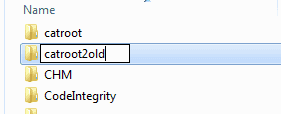Abilita/Disabilita Bloc Num allavvio di Windows

Scopri come abilitare o disabilitare NumLock all

Il controllo dell'account utente è una funzionalità di Microsoft Windows 10, 8 e 7 che avvisa gli utenti con una finestra di dialogo ogni volta che un programma tenta di apportare modifiche al sistema. La finestra di dialogo chiederà " Vuoi consentire al seguente programma di apportare modifiche a questo computer? ", quindi fornisci dettagli sul nome del programma e sull'editore insieme a una selezione per scegliere Sì o No .
Per molti utenti, questa funzione è solo un fastidio. Puoi abilitare o disabilitare UAC utilizzando questi passaggi.
Selezionare il pulsante " Start ", quindi digitare " Controllo utente ". Dovrebbe apparire un'opzione che dice " Modifica le impostazioni di controllo dell'account utente ". Seleziona quell'opzione.
Apparirà una schermata in cui puoi scegliere una delle seguenti selezioni utilizzando il cursore verticale:
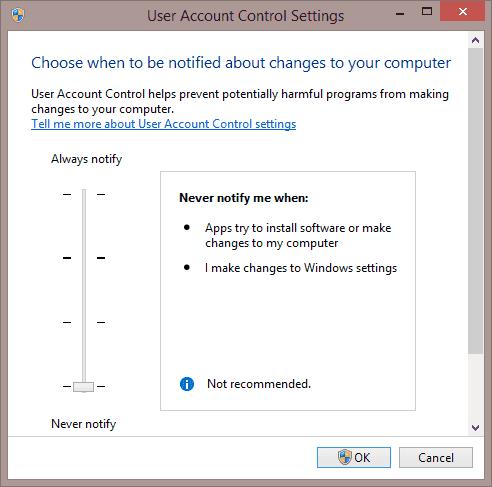
Tenere premuto il tasto Windows e premere " R " per visualizzare la finestra di dialogo " Esegui ".
Digita " msconfig ". Dovrebbe apparire un'opzione per " Configurazione di sistema ". Selezionalo.
Seleziona la scheda " Strumenti ".
Seleziona " Modifica impostazioni UAC ", quindi seleziona il pulsante " Avvia ".
Puoi scegliere uno dei quattro livelli. L'opzione in basso disabilita completamente l'UAC.
Fare clic sulla sfera " Start ", quindi digitare " UAC " nella casella Inizia ricerca .
Il risultato di " Modifica impostazioni di controllo dell'account utente " dovrebbe apparire nella parte superiore dell'area. Selezionalo.
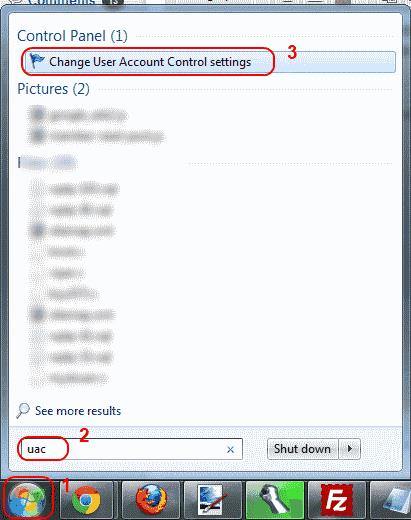
Fare clic su " Sì " se viene visualizzata una finestra di dialogo.
Puoi scegliere 1 delle 4 impostazioni. Dall'alto verso il basso sono:
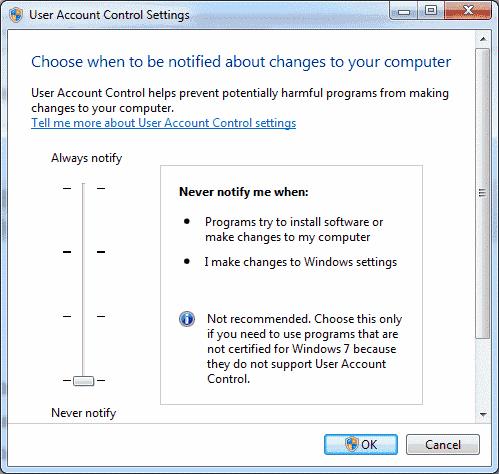
Scegli una selezione, quindi seleziona " OK " e l'impostazione UAC è impostata.
Scopri come abilitare o disabilitare NumLock all
Come abilitare l'opzione Esegui come... quando si fa clic con il pulsante destro del mouse su un'icona in Microsoft Windows.
Come abilitare o disabilitare la funzione Protezione file di Microsoft Windows utilizzando il Registro di sistema.
Può essere difficile proteggere la tua privacy e proteggere i tuoi dati online. Ecco perché è possibile creare una VPN (Virtual Private Network) per proteggere i dati e la privacy online. È facile da configurare.
Come abilitare i comandi NET Send in Microsoft Windows e farli funzionare.
Scarica l'utilità Microsoft ORCA MSI se desideri modificare il contenuto dei file di installazione del software Microsoft.
Utilizzare un comando per aggiungere o rimuovere un computer da un dominio Microsoft Windows.
Risolvi l'errore "Impossibile eliminare la cartella: la directory non è vuota" in Microsoft Windows.
Impara un semplice trucco di automazione per aprire due applicazioni utilizzando solo un'icona in Microsoft Windows.
Aiuto per quando scopri che lo schermo del tuo computer Microsoft Windows è capovolto.
Risolvi un problema in Microsoft Windows in cui viene visualizzato un errore Non è possibile disabilitare la connessione... quando si tenta di disabilitare una connessione alla rete locale.
Crea un'icona di collegamento che apre un prompt dei comandi che ti avvia in una posizione di cartella specifica.
Come disabilitare i messaggi a fumetto di Microsoft Windows durante la stampa.
Come abilitare o disabilitare la crittografia del file system su Microsoft Windows.
Risolvi un problema in cui il tuo computer Microsoft Windows si blocca su Applicazione dei criteri di gruppo quando tenti di accedere.
Risolvere un problema in cui viene visualizzato un messaggio di accesso negato quando si tenta di eseguire il comando ATTRIB in Microsoft Windows.
Ti mostriamo i passaggi per risolvere l'errore 0x80004005 durante l'estrazione dei file zip sul tuo computer Windows.
Disabilita l'aggiornamento del software Apple e impedisci che venga visualizzato sul tuo computer Windows.
Come riportare in vista una finestra fuori schermo in Microsoft Windows.
Come chiudere e disconnettere un utente da un file condiviso in Microsoft Windows.
Se stai riscontrando errori o crash, segui i passaggi per un ripristino del sistema in Windows 11 per riportare il tuo dispositivo a una versione precedente.
Se stai cercando le migliori alternative a Microsoft Office, ecco 6 soluzioni eccellenti per iniziare.
Questo tutorial ti mostra come creare un
Scopri diversi modi per risolvere un aggiornamento di Windows corrotto se il tuo computer ha problemi dopo aver installato un aggiornamento recente.
Stai faticando a capire come impostare un video come salvaschermo in Windows 11? Ti mostriamo come farlo utilizzando un software gratuito ideale per diversi formati di file video.
Sei infastidito dalla funzione Narratore in Windows 11? Scopri come disattivare la voce del narratore con diversi metodi semplici.
Tentare di gestire più caselle di posta elettronica può essere complicato, soprattutto se hai email importanti in entrambe. Con questi semplici passaggi, imparerai a sincronizzare Microsoft Outlook con Gmail su PC e dispositivi Apple Mac.
Come abilitare o disabilitare il sistema di crittografia dei file su Microsoft Windows. Scopri i diversi metodi per Windows 11.
Se la tua tastiera aggiunge spazi doppi, riavvia il computer e pulisci la tastiera. Poi, controlla le impostazioni della tastiera.
Ti mostriamo come risolvere l